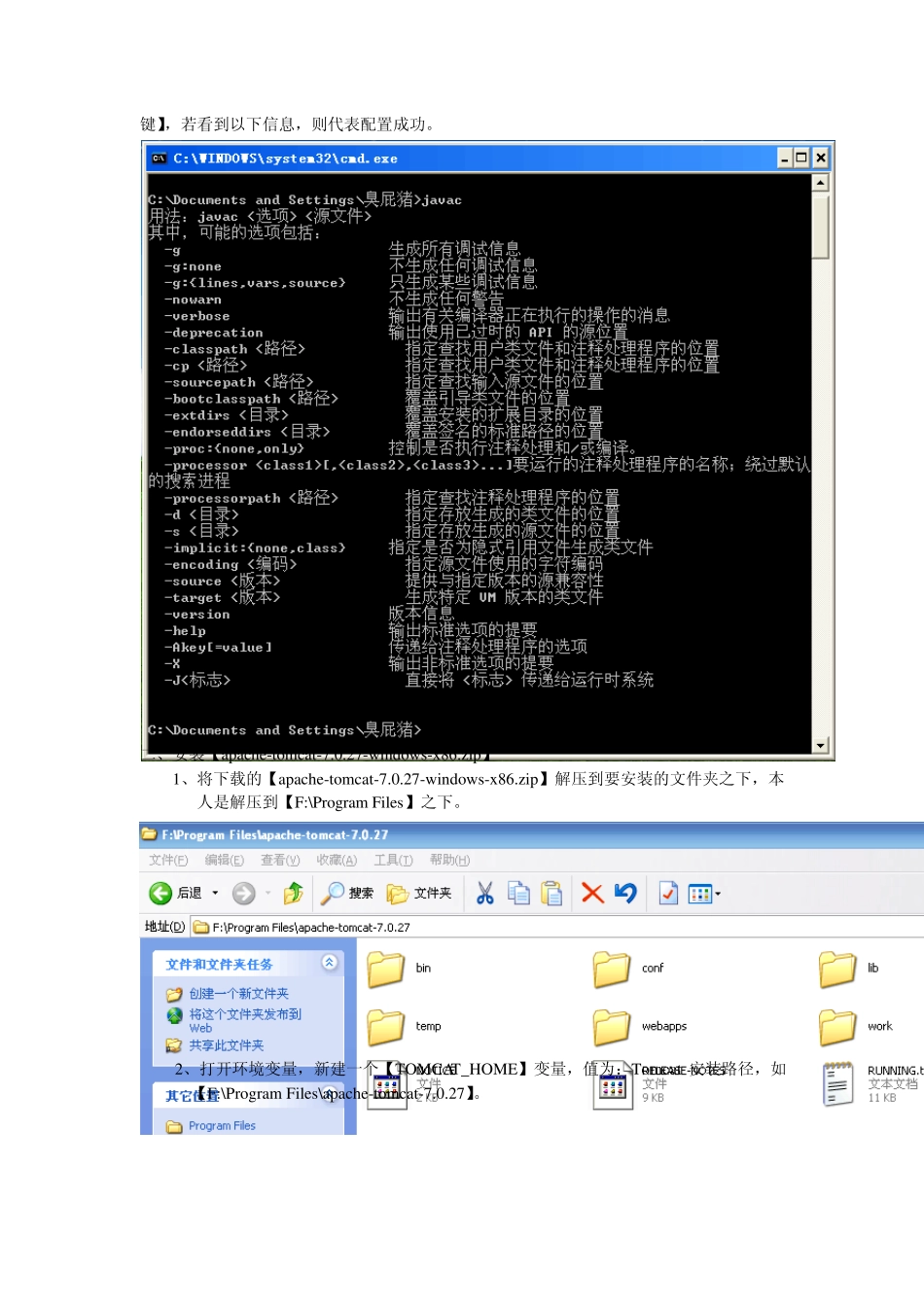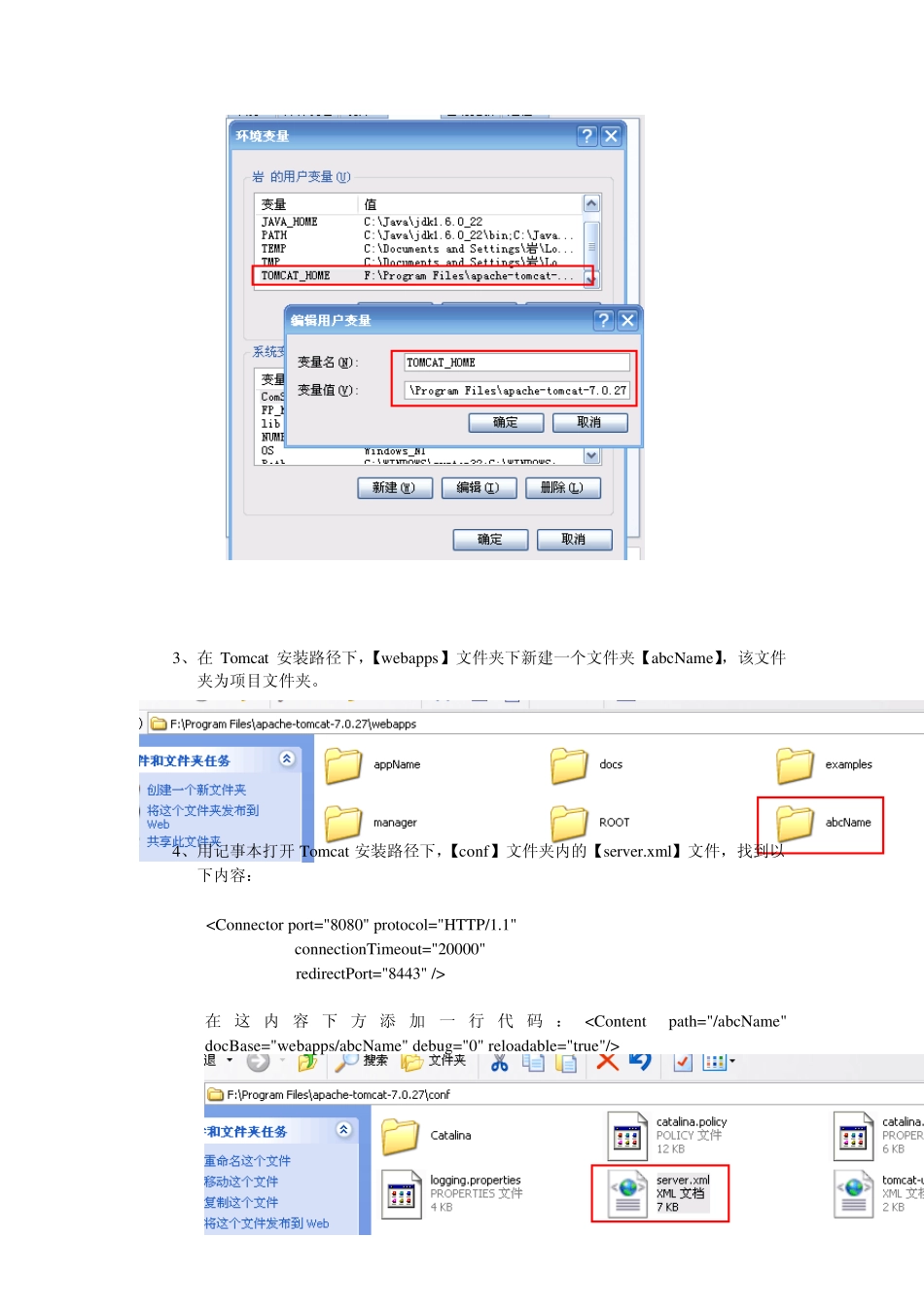在Dreamw eaver 中运行JSP 页面 JSP 页面跟普通的HTML 页面不同,因为HTML 是静态页面,编译后可以直接运行,而JSP 页面则是动态页面,编译后需要利用服务器才能够运行。本文将介绍如何利用Java+Tomcat+Dreamweaver 来运行JSP 动态页面。 开始前准备工作,下载以下工具: 1、jdk-6u22-windows-i586.exe 2、apache-tomcat-7.0.27-windows-x86.zip 3、Dreamweaver 8.rar 按住【Ctrl】,单击右边的 图片开始进入网盘,进行下载: 一、安装【jdk-6u22-windows-i586.exe】 1、运行安装程序【jdk-6u22-windows-i586-p.exe】,分别点击下一步进行安装。 在安装过程中先后会出现两次选择安装目录的界面,全部改为以下路径: jdk 安装目录:C:\Java\jdk1.6.0_22 jre 安装目录:C:\Java\jre6\ 2、安装好之后,配置环境变量: 打开环境变量窗口方法:右键【我的电脑】--单击【属性】--单击【高级】--单击【环境变量】。 在上方的用户变量中依次新建如下变量,并分别填入如下路径: 变量名:JAVA_HOME 变量值:C:\Java\jdk1.6.0_22 变量名:PATH 变量值:%JAVA_HOME%/bin 变量名:CLASSPATH 变量值:.;%JAVA_HOME%/lib/tools.jar;%JAVA_HOME%/lib/dt.jar 配置完成之后,分别点击【开始】--【运行】--输入【cmd】--输入【javac】--按【回车键】,若看到以下信息,则代表配置成功。 二、安装【apache-tomcat-7.0.27-windows-x86.zip】 1、将下载的【apache-tomcat-7.0.27-windows-x86.zip】解压到要安装的文件夹之下,本人是解压到【F:\Program Files】之下。 2、打开环境变量,新建一个【TOMCAT_HOME】变量,值为:Tomcat 安装路径,如【F:\Program Files\apache-tomcat-7.0.27】。 3、在 Tomcat 安装路径下,【webapps】文件夹下新建一个文件夹【abcName】,该文件夹为项目文件夹。 4、用记事本打开 Tomcat 安装路径下,【conf】文件夹内的【server.xml】文件,找到以下内容: 在 这 内 容 下 方 添 加一 行 代 码 : 5、运行 Tomcat 安装路径下,【bin】文件夹内的【startu p.bat】文件。 6、打开浏览器,输入【http://localhost:8080】,若出现以下页面,则代表安装成功! 三、安装【...